Du kan tilføje links i dokumentet for at give læseren øjeblikkelig adgang til andre dele af det samme dokument. Hvis du vil oprette et, skal du først oprette et "bogmærke" på den tilsigtede destination. Derefter kan du oprette et link (link) til bogmærket et andet sted i dokumentet.
Opret destinationsbogmærket
Du kan markere destinationen for linket med et bogmærke eller en overskriftstypografi.
Indsæt et bogmærke
-
Vælg et destinationselement, eller klik blot på det sted, hvor du vil indsætte et bogmærke.
-
I menugruppen Indsæt på båndet skal du gå til Links > Bogmærke.
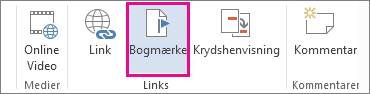
-
Skriv et navn under Bogmærkenavn.
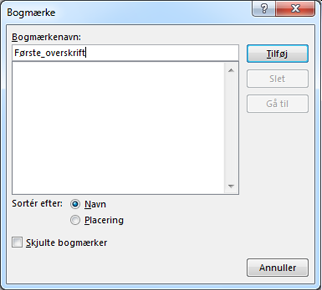
Vigtigt!: Bogmærkenavne skal begynde med et bogstav. Derefter kan de indeholde tal og bogstaver, men ikke mellemrum. Hvis du vil adskille ord, kan du bruge et understregningstegn ( _ ). F.eks. First_heading.
-
Vælg Tilføj.
Anvende en overskriftstypografi på bogmærket
Du skal anvende en overskriftstypografi til dit nye bogmærke. Overskriftstypografier bruges til at identificere destinationer, der kan sammenkædes.
-
Vælg det bogmærke, som du vil anvende en overskriftstypografi på.
-
På båndet Hjem > typografiområdet skal du vælge en overskriftstypografi, der skal anvendes på bogmærket.
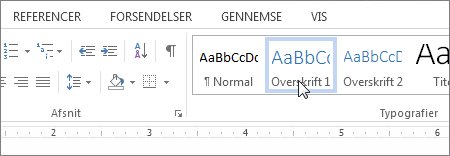
Opret et link til bogmærket
Når du har oprettet destinationsbogmærket, kan du oprette et link til det.
-
Markér den tekst eller det objekt, du vil bruge som et link, der kan markeres.
-
Højreklik, og vælg derefter Link.
-
Klik på Placer i dette dokument, og klik på Link til.
-
Markér overskriften eller bogmærket, du vil oprette link til, på listen.
Bemærk!: Hvis du vil tilpasse det skærmtip, der vises, når markøren anbringes over linket, skal du klikke på Skærmtip og derefter skrive den ønskede tekst.
Se også
Tilføj eller slet bogmærker i et Word-dokument eller en meddelelse i Outlook










